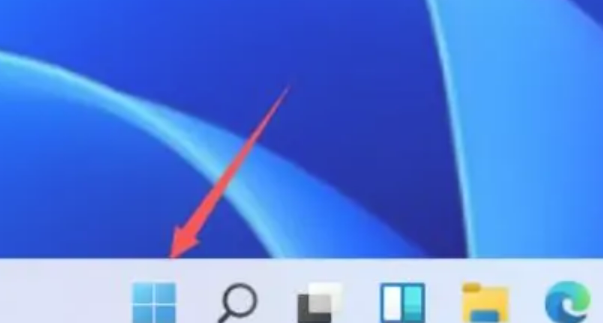在Windows 11的全新界面中,许多用户在操作过程中可能会发现一些变化,比如说找到已经打开的程序图标的方式。本文将为你揭示如何快速定位Win11打开的程序图...
简介:
在Windows 11的全新界面中,许多用户在操作过程中可能会发现一些变化,比如说找到已经打开的程序图标的方式。本文将为你揭示如何快速定位Win11打开的程序图标,并探索一些高效的使用技巧,帮助无论是科技爱好者,还是电脑下载火(xiazaihuo.com),都能更好地驾驭Windows 11。

工具原料:
系统版本:Windows 11(版本22H2)
品牌型号:微软Surface Laptop 5
软件版本:Windows 11的最新更新版本(截至2023年)
一、了解Windows 11任务栏的变化
1、在Win11中,Windows任务栏经过了重新设计。与以前的版本不同,Win11的任务栏图标居中显示,这对许多长期Windows用户而言是显著的变化。这种设计灵感来源于现代操作系统中普遍采用的居中设计,以便为用户提供更均衡的视觉体验。同时,居中设计有助于用户更快地找到打开的程序图标。
Win11显示激活到期?快速解决此问题的实用指南
Win11显示激活到期问题常困扰用户,需及时解决以保证系统正常功能。本文将详述显示激活到期的原因、步骤指导以及解决方法,帮助用户快速恢复系统稳定性,提升用户体验。
2、如果你习惯于旧版Windows的左对齐设计,Win11允许用户自定义这一设置,只需进入设置->个性化->任务栏->行为,将“任务栏对齐方式”设置为“左对齐”即可。
二、快速定位打开程序的图标
1、快速查看:在Win11中,打开的程序图标会在任务栏上显示一个下划线或者变化的突出显示,当你用鼠标光标悬停在这些图标上时,会出现小型预览视图,帮助你快速识别哪个程序窗口是打开的。
2、任务视图:按下Win Tab键会进入任务视图模式,这里看到的不仅仅是所有打开的应用程序窗口,也包括虚拟桌面使用的情况,这对于在多个项目间快速切换非常有用。
三、高级使用技巧
1、使用键盘快捷键:除了常用的Alt Tab用于切换应用程序外,你还可以使用Win 数字键,这些数字键对应当前任务栏上的应用程序顺序。比如,Win 1 打开任务栏上第一个应用的窗口。
2、固定常用程序:你可以通过右击程序图标并选择“固定到任务栏”选项,将常用程序固定到任务栏上,使之始终可见,方便快速启动和切换。
内容延伸:
1、回顾任务栏的发展史:任务栏首次在Windows 95中引入,其设计一直致力于提供简单且高效的多任务处理能力。随着每个Windows版本的变化,任务栏也在不断演进,以满足日益复杂的计算需求。Windows 11的全新任务栏设计,不仅在视觉上更为现代化,还通过结合触控设备优化进一步提升在不同设备上的使用便捷性。
2、与其他操作系统的对比:相比之下,像macOS等操作系统的Dock栏早已采用了居中设计并以动画和图形的方式提升用户界面友好度。Windows 11的更新能够使Windows系统更进一步贴合现代设计趋势。然而,Windows仍然保留了许多PC用户所珍视的灵活性和传统功能。
总结:
本文介绍了在Windows 11中快速找到打开程序图标的方法和相关技巧。通过了解新的任务栏设计和结合高效的快捷操作,用户能够在Win11中更加轻松地进行多任务操作。随着技术的不断发展,掌握这些实用的方法和背景知识,可以使你在Win11中获得更好的使用体验。在未来,不断适应软件的优化变化,保持对新功能的好奇心,也是科技爱好者探索新技术的乐趣所在。
以上就是电脑技术教程《Win11打开的程序图标在哪?快速定位技巧大揭秘》的全部内容,由下载火资源网整理发布,关注我们每日分享Win12、win11、win10、win7、Win XP等系统使用技巧!Win11全新壁纸下载:精选高清壁纸推荐与获取技巧
获取最新Win11全新壁纸下载,享受高清画质和现代设计,提升您的桌面视觉体验。立即访问我们的资源页面,下载最符合您风格的壁纸,保持电脑桌面时尚与清晰。